
Utilisez la commande Options > Gestionnaire d'extensions pour ouvrir le dialogue Gestionnaire d'extensions.
Pour d'autres informations sur ce sujet, voir Extensions et Goodies.
Cliquez sur les champs d'en-tête pour trier la liste par cette colonne. Utilisez les barres de division pour éditer la largeur des colonnes.

Vous pouvez charger ou décharger ici des extensions en activant et en désactivant des cases à cocher, puis cliquez sur OK pour fermer le dialogue et exécuter les changements.
Si vous voyez une coche sans case devant le nom d'une Extension, cela veut dire que l'Extension doit toujours être chargée avec ARCHICAD.
La colonne Type vous informe du type de l'Extension (Outil ou Image).
•Les extensions de type Outil chargés par défaut apparaissent sous la forme de commandes de menu dans le profil d'Environnement de travail Standard. Vous pouvez personnaliser leur emplacement comme pour toutes les autres commandes de menu. Les autres extensions de type Outil que vous chargez manuellement seront placées dans les menus en fonction de l'emplacement du point d'ancrage d'extension du menu donné.
•Les extensions de type Image ajoutent des options de rendu ou d'animation aux articles du menu Vue.
Les icônes de la colonne Mode vous informent du mode de chargement de l'Extension, qui peut être individuel ou automatique, faisant partie d'un jeu de dossiers Extensions disponibles au démarrage.
Le volet Info Extension contient des informations sur l'emplacement sur l'interface et sur le fonctionnement de l'Extension sélectionnée sur le volet Extensions disponibles.
Volet Liste des Extensions disponibles
Sur le panneau Liste des Extensions disponibles, vous pouvez ajouter d'autres Extensions, enlever des éléments de la liste et redéfinir l'emplacement du dossier Extensions dédié.
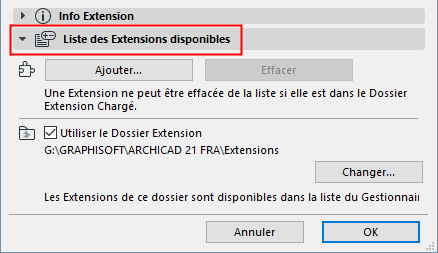
La case à cocher Utiliser le dossier Extensions activera le dossier défini par défaut (le dossier Extensions dans votre Dossier ARCHICAD) ou un autre dossier dédié que vous pouvez choisir avec le bouton Changer en parcourant votre ordinateur.
Si vous utilisez un tel dossier dédié, il n'est pas possible d'enlever de la liste des Extensions disponibles les Extensions rendues disponibles à partir de ce dossier. Toutefois, il est possible de les décharger manuellement (en enlevant la coche devant leurs noms dans la colonne Charger) pour la séance ARCHICAD actuelle. Dans ce cas, les autres Extensions qui restent chargées à partir de ce dossier apparaîtront comme des Extensions individuelles dans la colonne Mode.
Si vous chargez une Extension qui a le même nom et identifiant qu'une Extension chargée, elle remplacera l'ancienne.
•Tous les réglages faits dans le Gestionnaire d'extensions seront conservés si vous quittez et redémarrez le programme, et même en choisissant Nouveau et redémarrer.
•Si vous ouvrez un Projet qui fait référence à des Extensions déchargées, une alerte sera affichée avec la liste des Extensions manquantes.
Certaines Extensions ne peuvent être chargées avant de redémarrer le programme, car elles font référence à la base de données du projet. Lors du chargement d'une telle Extension avec le Gestionnaire d'extensions, une alerte sera affichée. Si les modifications actuelles n'affectent pas ces Extensions, vous pouvez ignorer l'alerte ou bien choisir d'enregistrer les changements récents et recharger le Projet avec les Extensions nécessaires.